■ Planear o caminho
No ecrã
Plan. trajecto
pode planear o caminho especificando o ponto de partida,
pontos intermédios e o ponto de destino.
Pode também escolher os tipos de caminhos que a aplicação Travel guide irá
sugerir para chegar ao seu destino (
Cálculo do trajecto
). Note que os caminhos
Copyright
©
2004 Nokia. All rights reserved.
26
sugeridos pelo serviço de mapas são principalmente adequados para percorrer a
pé ou de bicicleta. Não são destinados a serem percorridos de automóvel.
1. No ecrã
Plan. trajecto
, seleccione
De
para adicionar um ponto de partida,
Pontos do trajecto
para adicionar um ou mais pontos intermédios ou
Para
para
adicionar um ponto de destino e prima a tecla de selecção central.
2. Adicione os pontos pretendidos ao caminho do seguinte modo:
• Para adicionar a sua posição actual como um ponto de partida, escolha
Posição actual
.
• Para adicionar um endereço como um ponto de partida ou de destino,
escolha
Endereço
. Para adicionar um endereço como um ponto intermédio,
prima
Opções
e escolha
Endereço
.
Para escolher um país, introduza as primeiras letras do nome do país, prima
Procurar
, seleccione o país e prima
OK
.
Para seleccionar uma cidade, introduza as primeiras letras do nome da
cidade ou prima
para obter uma lista das cidades que escolheu
recentemente e prima
OK
. Seleccione a cidade e prima
OK
para escolher a
cidade ou prima
Opções
e escolha
Apresentar mapa
para ver um mapa da
cidade (consulte
Utilizar o ecrã Mapa
na página
32
),
Gravar
para gravar a
cidade no livro de endereços da aplicação Travel guide ou
Mais info
para ver
os detalhes da cidade. Note que a disponibilidade dos mapas depende do
serviço de mapas (serviço de rede).
Para seleccionar uma rua, introduza as primeiras letras do nome da rua ou
prima
para obter uma lista das ruas que escolheu recentemente e
27
Copyright
©
2004 Nokia. All rights reserved.
prima
OK
. Seleccione a rua pretendida e prima
OK
. Se não pretender
procurar uma rua, deixe o ecrã
Rua
vazio e prima
OK
.
Após ter escolhido a rua, pode definir o número da casa e as ruas adjacentes
da localização pretendida.
• Para adicionar um ponto de interesse (por exemplo, uma biblioteca) como
um ponto de partida ou de destino, escolha
Ponto interesse
. Para adicionar
um ponto de interesse como um ponto intermédio, prima
Juntar
e escolha
Ponto interesse
. Seleccione a opção de procura pretendida (
Categoria
,
Subcategoria
,
Critérios de pesquisa
ou
Nome
) e prima
Editar
para alterar a
respectiva definição.
Se escolheu
Categoria
ou
Subcategoria
, escolha a categoria (por exemplo
Comunidade
) ou a subcategoria (por exemplo
Biblioteca
) à qual o ponto de
interesse pertence.
Se escolheu
Critérios de pesquisa
, escolha
Mais próximos
para procurar um
ponto de interesse que esteja perto da sua localização actual ou escolha
Endereço próximo
para procurar um ponto de interesse próximo de um
endereço específico ou listado no livro de endereços da aplicação Travel
guide.
Se escolheu
Nome
, introduza o nome do ponto de interesse que pretende
procurar.
Para procurar os pontos de interesse, prima
Opções
e escolha
Procurar
.
Quando os pontos de interesse encontrados e as respectivas distâncias até
à sua localização actual são apresentadas, seleccione o ponto de interesse
Copyright
©
2004 Nokia. All rights reserved.
28
pretendido e prima
OK
para o adicionar ao caminho ou prima
Opções
e
escolha uma das seguintes funções:
•
Detalhes
- Apresenta mais informações sobre o ponto de interesse. Se
premir
Opções
, poderá escolher, por exemplo,
Apresentar mapa
para ver
o ponto de interesse num mapa (consulte
Utilizar o ecrã Mapa
na página
32
) ou se premir
Chamar
, poderá efectuar uma chamada para o ponto
de interesse se o respectivo número de telefone estiver incluído nos
detalhes.
•
Gravar
- Pode gravar o ponto de interesse no livro de endereços da
aplicação Travel guide.
• Para adicionar um ponto de partida ou de destino do livro de endereços da
aplicação Travel guide, escolha
Livro de Endereços
e o endereço pretendido.
Para adicionar um ponto intermédio do livro de endereços, prima
Juntar
e
escolha
Livro de Endereços
e o endereço pretendido.
3. Se adicionou um ponto de partida ou de destino no passo 2, continue para o
passo 4.
Se adicionou um ponto intermédio no passo 2, faça o seguinte: Quando o
ponto intermédio é apresentado no ecrã
Pontos trajecto
, prima
Efect.
para
adicionar o ponto ao caminho ou prima
Opções
para adicionar um novo ponto
intermédio, apagar o ponto intermédio ou movê-lo na lista de pontos
intermédios.
4. Quando tiver adicionado todos os pontos que pretende, prima
Opções
e
escolha uma das seguintes funções:
29
Copyright
©
2004 Nokia. All rights reserved.
•
Navegar
- Pode ver a sua localização e seguir o caminho num mapa no ecrã
Orien.p/trajecto
. Para mais informações, consulte
Seguir o caminho num
mapa
na página
31
.
•
Mapa visão geral
- Apresenta um mapa completo do caminho se tiver
definido um ponto de partida e de destino. Para utilizar esta função,
consulte
Utilizar o ecrã Mapa
na página
32
.
•
Apresentar mapa
- Apresenta um mapa do ponto de partida ou de destino.
Esta função só está disponível se tiver escolhido o campo
De
ou
Para
no
ecrã
Plan. trajecto
.
•
Gravar
- Pode gravar o endereço no livro de endereços da aplicação Travel
guide. Esta função só está disponível se tiver escolhido o campo
De
ou
Para
no ecrã
Plan. trajecto
.
•
Mais info
- Pode ver os detalhes do endereço, cruzamento ou ponto de
interesse escolhido. Quando os detalhes de um ponto de interesse são
apresentados, pode premir
Opções
, por exemplo, para ver o endereço num
mapa.
Esta função só está disponível se tiver escolhido o campo
De
ou
Para
no
ecrã
Plan. trajecto
.